发布时间:2025-10-21 08:30:06作者:kaer
在使用windows操作系统时,许多用户可能会遇到资源管理器停止工作的现象。这种情况通常表现为系统频繁弹出“资源管理器已停止工作”的提示窗口,并伴随着界面卡顿或程序无响应的问题。这不仅影响了用户的正常使用体验,还可能对文件管理和系统操作造成不便。
资源管理器停止工作的原因多种多样,以下是一些常见的原因:
1. 软件冲突:安装的第三方软件与资源管理器存在兼容性问题,导致其运行异常。
2. 病毒或恶意软件:系统感染了病毒或恶意软件,破坏了资源管理器的功能。
3. 系统文件损坏:系统文件丢失或损坏,特别是与资源管理器相关的文件。
4. 硬件故障:如内存条老化或硬盘故障,也可能引发此类问题。
5. 系统更新问题:某些系统更新可能导致资源管理器不稳定。
针对上述问题,可以尝试以下几种解决方案:
1. 检查并关闭不必要的后台程序
- 打开任务管理器(ctrl + shift + esc),查看是否有占用大量内存或cpu的进程。
- 如果发现可疑的程序,可以尝试结束其任务,观察是否能解决问题。
2. 使用系统自带的故障排查工具
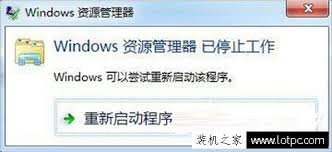
- windows自带了故障排查功能,可以帮助用户快速定位问题。
- 在搜索栏输入“疑难解答”,选择“文件资源管理器”进行扫描和修复。
3. 执行安全模式下的检查
- 启动电脑时按f8键,进入安全模式。
- 在安全模式下,重新打开资源管理器,检查是否仍会出现停止工作的现象。
- 这种方法有助于判断问题是否由第三方软件引起。
4. 更新或重置显卡驱动
- 显卡驱动问题有时也会导致资源管理器崩溃。
- 可以访问设备管理器,找到显卡选项,右键选择“更新驱动程序”或“卸载设备”,然后重启电脑让系统自动重装驱动。
5. 运行系统文件检查器
- 打开命令提示符(管理员权限),输入`sfc /scannow`并回车。

- 系统文件检查器会自动扫描并修复损坏的系统文件,这可能解决因文件损坏导致的问题。
6. 清理病毒和恶意软件
- 使用杀毒软件进行全面扫描,清除可能存在的病毒或恶意软件。
- 定期更新杀毒软件的病毒库,确保系统的安全性。
为了避免资源管理器频繁停止工作,可以采取以下预防措施:
1. 定期清理垃圾文件和优化系统性能。
2. 避免下载来源不明的软件,安装正规渠道获取的应用。
3. 定期备份重要数据,防止因系统问题导致的数据丢失。
4. 安装最新的系统补丁和更新,保持系统处于最佳状态。
通过以上方法,大多数情况下可以有效解决资源管理器停止工作的问题。如果问题依然存在,建议联系专业的技术支持人员进行进一步诊断和处理。
免责声明:以上内容源自网络,版权归原作者所有,如有侵犯您的原创版权请告知,我们将尽快删除相关内容。
上一篇:谷歌浏览器拼写检查打不开如何解决
下一篇:轻颜相机如何清理数据缓存
如何成为抖音外卖骑手
抖音冰墩墩特效视频怎么拍摄
淘宝怎么购买冬奥会吉祥物冰墩墩
支付宝早起打卡失败怎么回事
2022春运火车票提前多久预售
支付宝2022年年有余活动怎么玩
支付宝隔离政策在哪里查
支付宝嘉图借书怎样还书
微信星星特效怎么触发
拼多多答题领iPhone答案是什么
苹果iPhone手机发热如何解决
Flash中心如何设置开机自动运行
如何关闭Edge浏览器文本预测功能
nero express如何把音乐CD转成MP3文件
抖音火山版如何进行提现
hbar币前景如何
虫虫助手如何更新游戏
怪兽轻断食如何更改体重单位
小米汽车app如何绑定银行卡
每日瑜伽如何查看订单

决胜台球是款台球竞技比赛闯关游戏,游戏中玩家可以体验到非常真实的台球玩法,有着大量的关卡可以去解锁闯关,可以在商城中进行购买各种风格的球杆,不断的提高实力,达到更高的段位。游戏特色1.游戏中的奖励多样,轻松解锁不同的球杆2.简单在游戏中进行规划撞击,完成台球比赛3.关卡匹配,玩法不同,游戏自由选择游戏亮点1.简单游戏操作玩法,在游戏中轻松提升技巧2.学习更多的台球知识,轻松在游戏中封神3.精致游戏
3.2
火爆三国手游是很好玩的三国策略战争手游,在游戏中会有很多的武将可以让玩家来进行获取,游戏中的武将都是三国中耳熟能详的人物,玩家在游戏中可以指挥自己的角色在游戏中开始精彩的战斗。游戏玩法超多的武将选择,更结合武将养成的玩法,喜欢这款游戏的不要错过,游戏中玩家可以不断解锁强力武将,中后期随着等级的提升也能打出爆发的伤害,非常节省玩家的时间,并且还搭配了各种的技能,感受全新的乐趣体验。游戏介绍火爆三国是
3.1
射爆香肠人是款画面视角非常独特的休闲闯关游戏,在一开始玩家需要慢慢的熟悉玩法教程,就可以快速的上手了,有点类似于塔防的玩法机制,选择摆放一个个的角色,来阻止各种的香肠人通过。游戏特色1.超级丰富的闯关内容等待你的加入,通过各个关卡中的挑战来体验丰富的游戏乐趣!2.在一次次的闯关挑战当中来积累更多的经验,收集更多的道具,以此提升自己的闯关能力!3.紧张刺激的射击对战过程,每个关卡里面出现的香肠人战斗
4.2
我踢得贼准是款非常趣味的足球射门闯关小游戏。游戏中玩家将操控中角色进行调整好角度和方向来进行一次次的射门,角色离球门的距离是会越来越远的,需要准确的调整好位置与角度。游戏特色1.自由组建自己的游戏团队,在游戏中轻松战斗2.真实好玩的游戏挑战过程,轻松进行游戏冒险3.夺得冠军,轻松简单提升自己的踢球实力游戏亮点1.不同的踢球规则,在游戏中尽情发挥自己的实力2.全新游戏比赛规则,感受绿茵足球的战斗乐趣
4.9
极速逃亡3是一款十分有趣的逃脱类游戏,在游戏中有很多的武器可以让玩家来进行选择,游戏中的武器都是十分地好用的,玩家可以在游戏中通过自己的闯关在游戏中获得更多的武器来帮助自己进行闯关。游戏特色1、游戏的玩法十分新颖,玩家可以轻松尝试全新的逃脱玩法。2、海量关卡自由挑战,每次闯关都是一次全新的体验。3、完成游游戏的逃脱任务,获取丰厚的游戏奖励。游戏魅力1、玩家要快速找到敌人防御最薄弱的环节,利用这样的
3.5